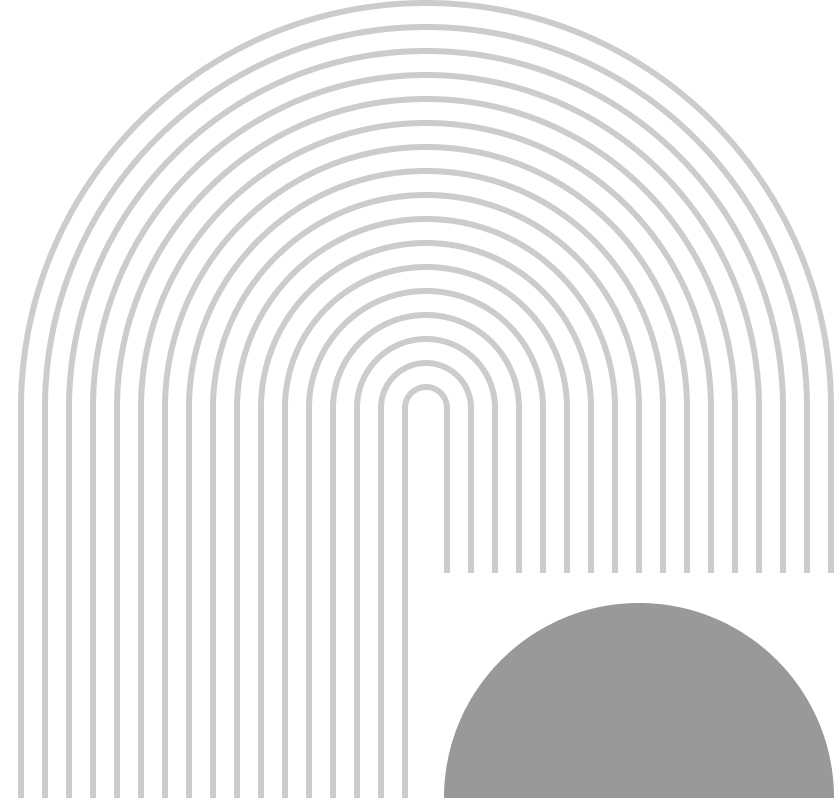在数字化时代,屏幕快照(俗称截图)已经成为我们日常生活中不可或缺的一部分。无论是在工作中记录信息,还是在学习中分享知识,又或者是生活中记录美好瞬间,屏幕快照都能发挥巨大作用。然而,对于许多用户来说,如何快速、准确地截取屏幕内容却是一个难题。本文将为您详细介绍Windows系统中屏幕快照的多种方法,助您轻松搞定截图烦恼。
一、Windows系统截图基础
在Windows系统中,截图主要有以下几种方式:
使用Print Screen键:这是最传统的截图方法,适用于截取整个屏幕或单个窗口。
使用Alt + Print Screen组合键:此方法用于截取当前活动窗口。
使用Win + Shift + S组合键:这是Windows 10及以上版本提供的截图工具,可以截取自定义区域。
二、全屏截图
要截取整个屏幕,您可以按照以下步骤操作:
按下键盘上的Print Screen键(或PrtSc键)。
打开图像编辑软件(如画图、Photoshop等)。
按Ctrl + V将截图粘贴到软件中。
保存截图。
三、当前窗口截图
如果您只想截取当前活动窗口,可以使用以下步骤:
按下Alt + Print Screen组合键。
打开图像编辑软件。
按Ctrl + V将截图粘贴到软件中。
保存截图。
四、自定义区域截图
Windows 10及以上版本提供了Win + Shift + S组合键进行自定义区域截图,操作如下:
同时按下Win + Shift + S键。
屏幕会变暗,光标变成十字形。
使用鼠标拖动选择想要截取的区域。
释放鼠标,选定的区域截图将被复制到剪贴板。
打开图像编辑软件,按Ctrl + V将截图粘贴到软件中。
保存截图。
五、使用截图与草图工具
Windows 10中的截图与草图工具提供了更多截图功能,例如矩形截图、自由形状截图、窗口截图和全屏截图。使用方法如下:
打开截图与草图工具(在开始菜单中搜索)。
选择所需的截图模式。
根据需要截取屏幕内容。
截图完成后,您可以编辑截图,然后保存或分享。
六、屏幕截图保存位置
默认情况下,Windows系统不会自动保存截图。截取的屏幕快照会被复制到剪贴板,您可以通过以下方法查看:
打开任意图像编辑软件。
按Ctrl + V粘贴截图。
保存截图。
如果您希望将截图保存为文件,可以使用截图工具中的“另存为”功能,或者将截图粘贴到任何图像编辑软件中,然后保存。
七、总结
通过以上方法,您可以在Windows系统中轻松地完成屏幕快照。掌握这些截图技巧,将大大提高您的工作效率和生活质量。希望本文能帮助您告别截图烦恼,尽情享受数字化生活!